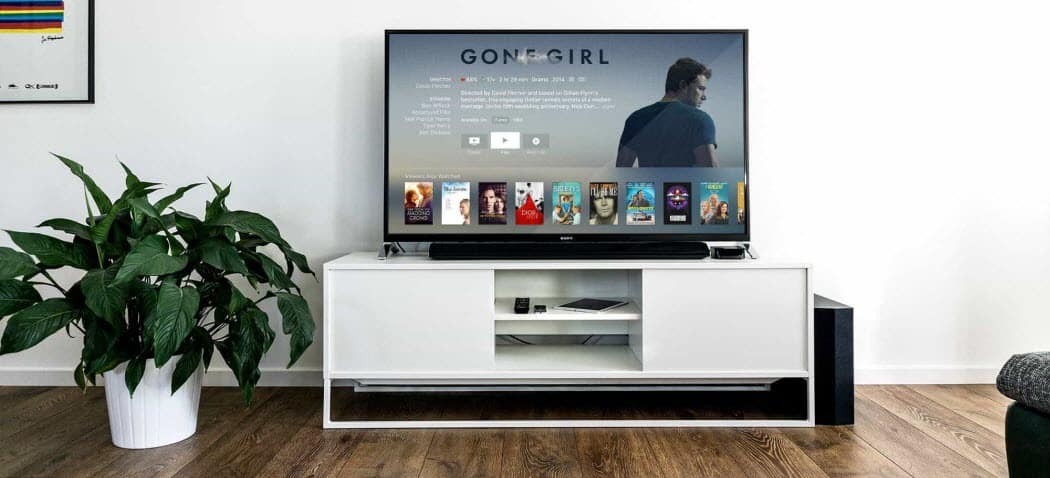Közzétett

Nehezen azonosítja Roku eszközét a hálózaton? Át kell neveznie. Itt van, hogyan.
Amikor először beállítja a Roku-eszközt, és csatlakoztatja a hálózathoz, általános (és unalmas) nevet kap. De ha több is van, megváltoztathatja a Roku nevét.
Választhat kreatívabb nevet, vagy átnevezhet többször is Roku eszközök a hálózaton, de ez nem közvetlenül az eszközről történik. A nevet a Roku webhelyén vagy a Roku mobilalkalmazásban módosíthatja.
A Roku átnevezése megkönnyíti mindegyik azonosítását, ha több is van. Íme, hogyan kell csinálni.
Hogyan lehet megtalálni a Roku sorozatszámát
Mielőtt megváltoztatná Roku eszköze nevét, meg kell találnia az átnevezni kívánt Roku sorozatszámát. A sorozatszám beszerzése lehetővé teszi a megfelelő eszköz megtalálását.
A Roku sorozatszámának megkereséséhez:
- Gyújtsa be a Roku-t, nyissa ki Beállítások > Rendszerés válassza ki a lehetőséget Ról ről.
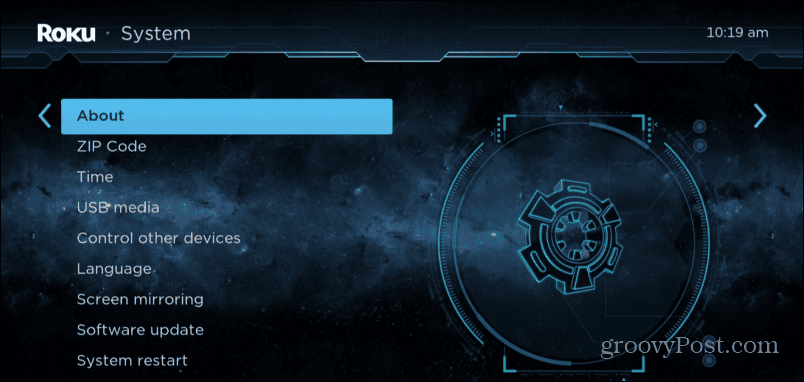
- A Rendszer információ képernyőn, jegyezze fel a modell alatt található sorozatszámot.
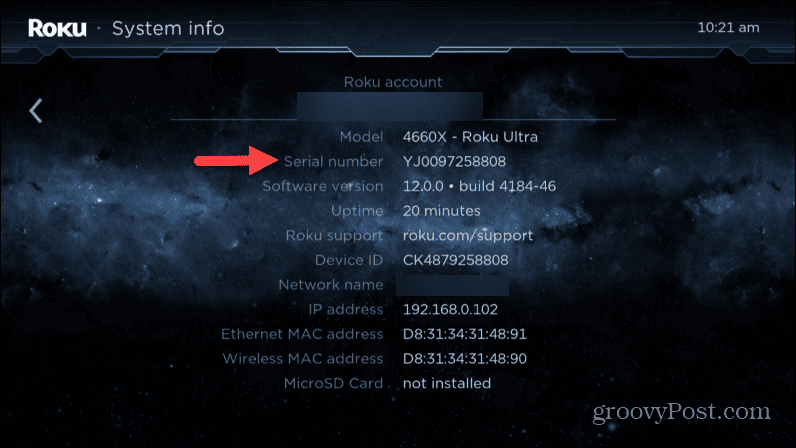
A Roku nevének megváltoztatása a böngészőben
Ha több Roku-eszköze van, például botja vagy doboza vagy Roku TV-je, a rendszer hozzárendel egy nem hasznos név, például „Roku (2)” vagy „Roku (3).” Így nehezebb lesz más eszközöket csatlakoztatni az Önhöz Roku, pl Alexa (a Roku vezérléséhez), vagy arra csatlakoztassa az AirPod-ot Roku-hoz.
Az Apple TV nevének megváltoztatásával ellentétben a Roku nevét nem lehet közvetlenül az eszközön megváltoztatni. Tehát megmutatjuk, hogyan változtathatja meg a Roku webhelyről.
A Roku nevének megváltoztatásához:
- Indítson el egy böngészőt a számítógépén, lépjen a következő helyre: my.roku.com, és jelentkezzen be fiókjával.
- Görgessen le a Streamező eszközeim és tévéim szakasz. Keresse meg az eszköz sorozatszámát, ahol az aktuális Roku név szerepel.
- Kattints a Szerkesztés gombot (ceruza ikon) a módosítani kívánt eszköz neve mellett.

- Írja be az új nevet, amelyet használni szeretne a Roku számára.
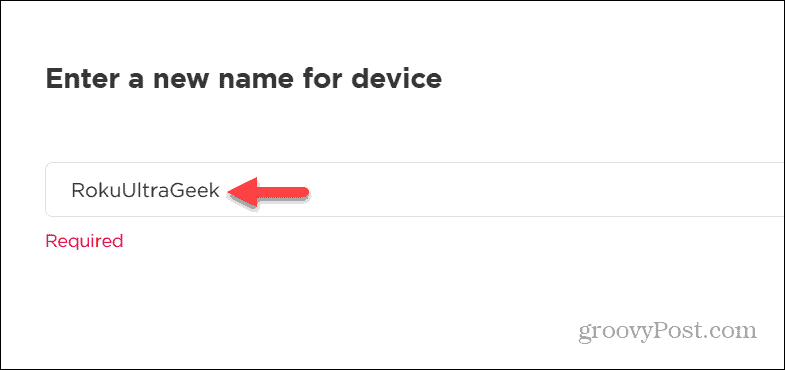
- Kattintson Frissítés az ablak jobb alsó sarkában a módosítás mentéséhez.
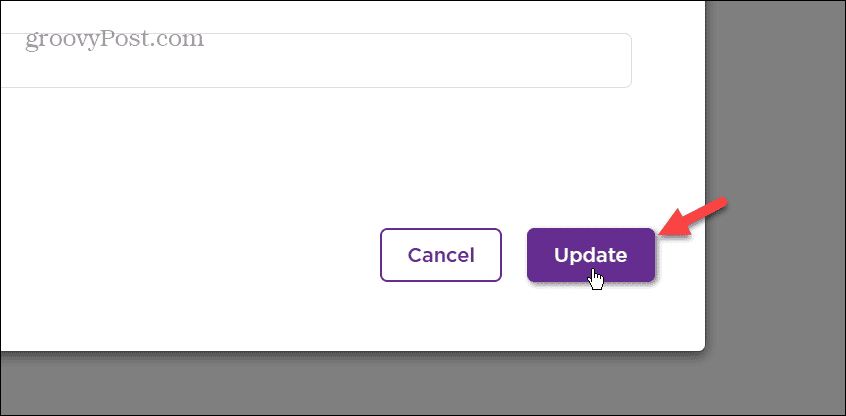
- Az új név megjelenik a kapcsolt eszközök listáján.
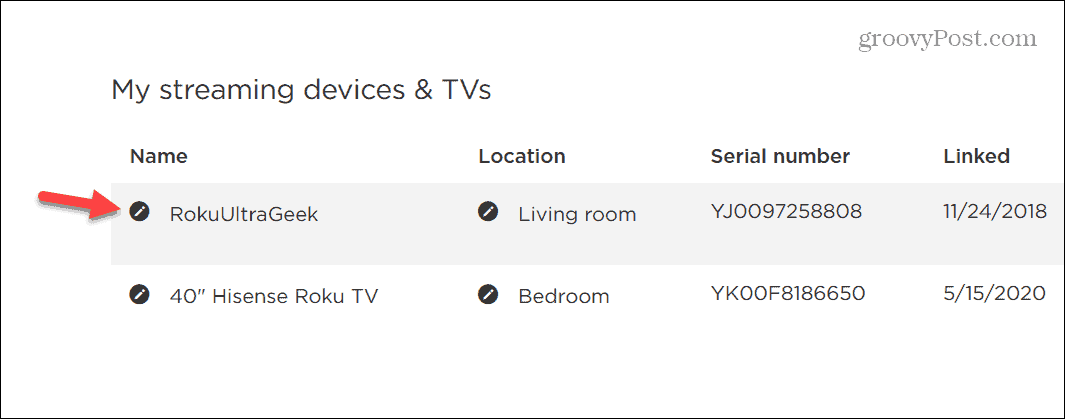
- Az új név a Rokudon is megjelenik. Menj Beállítások > Rendszer > Névjegy, és a név megjelenik a képernyő jobb alsó sarkában.
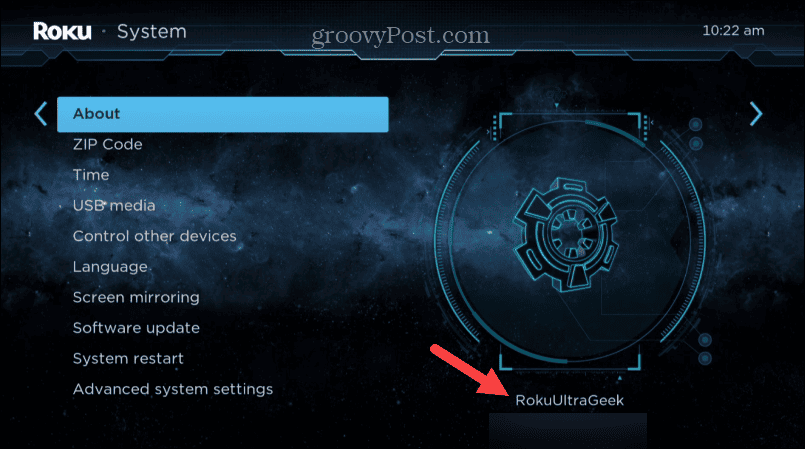
A Roku átnevezése a mobilalkalmazásból
A Roku nevét az Android vagy iOS mobilalkalmazásból is módosíthatja. Fontos megjegyezni azt is, hogy az alkalmazásból megváltoztathatja a Roku nevét és helyét.
A Roku átnevezéséhez az alkalmazásból:
- Indítsa el a Roku alkalmazást telefonján vagy táblagépén.
- Ha a rendszer kéri, kövesse a képernyőn megjelenő utasításokat a bejelentkezéshez és az alkalmazás hálózathoz való csatlakoztatásához.
- Érintse meg a Eszközök ikont a navigációs sáv jobb alsó sarkában.
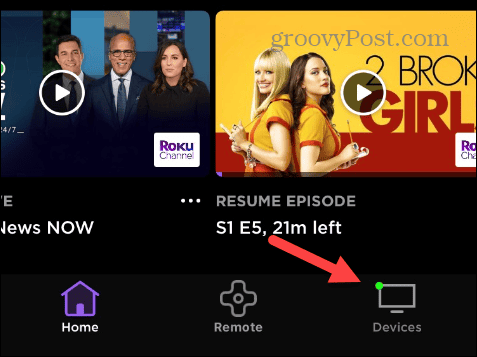
- Ezután érintse meg a hárompontos menü gombot az átnevezni kívánt eszköz mellett.
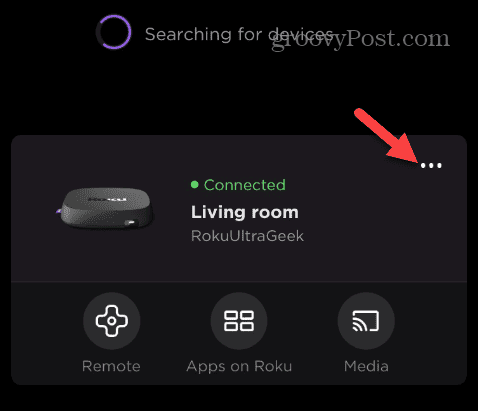
- Koppintson a Állítsa be a nevet és a helyet a megjelenő menüben.
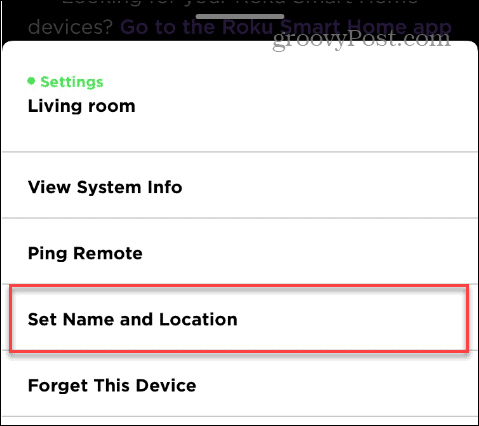
- Válaszd ki a x gombot az aktuális név törléséhez, és írjon be egy új nevet a Eszköz neve terület.
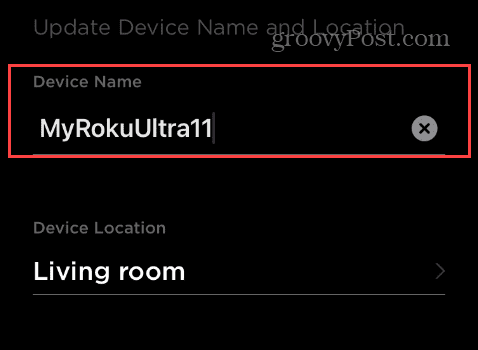
- Érintse meg a Eszköz helye mezőben, és válassza ki a Roku helyét a megjelenő listából.
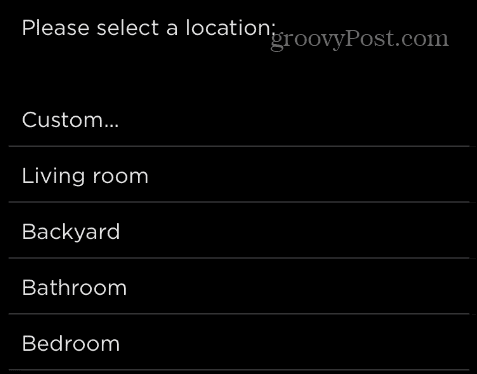
- Miután befejezte a lépéseket, érintse meg a lehetőséget Megment a változtatások megerősítéséhez.
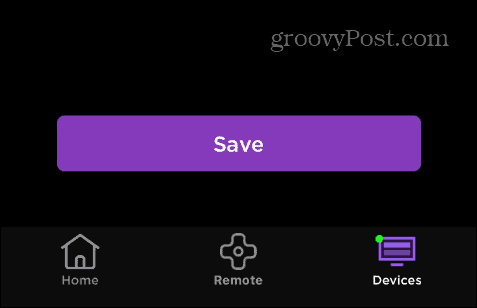
Mint a Roku nevének megváltoztatása az interneten (fent látható), az új név megjelenik a listában Ról ről szakaszt a Roku-ján.
Roku-eszközök rendszerezése
Ha módosítania kell a Roku streaming stick, a doboz vagy a TV nevét, megteheti a Roku webhelyéről vagy a hivatalos Roku alkalmazásban. Ha a nevet és a helyet könnyebben felismerhetőre módosítja, könnyebben nyomon követheti az eszközöket.
Vannak más tippek és trükkök is Roku számára, amelyek érdekelhetik. Például megtanulhatja, hogyan kell szerezzen helyi csatornákat a Roku-n vagy elérheti a Roku titkos menüit rejtett további információk és beállítások eléréséhez.
Természetesen a Roku időnként felléphet. Például előfordulhat, hogy javítania kell a A Roku távirányító nem működik. És ha más problémákat tapasztal, egy Roku újraindítása kisebb hibákat kijavíthatja.